现在大部分电脑都是win10系统,有些用户想知道如何禁止快捷键启动沾滞键,接下来小编就给大家介绍一下具体的操作步骤。
具体如下:
-
1. 首先第一步根据下图所示,如果弹出了【沾滞键】窗口,则点击【在【"轻松使用"键盘设置中禁用XXX】选项,接着查看第五步。
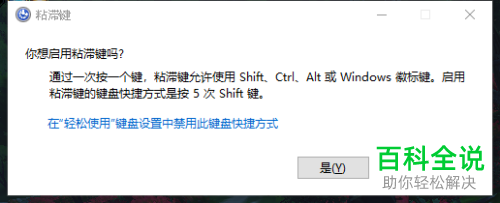
-
2. 第二步如果没有弹出【沾滞键】窗口,根据下图箭头所指,点击左下角【开始】图标。
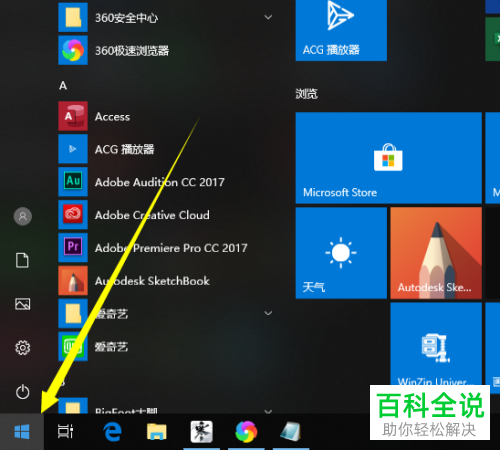
-
3. 第三步根据下图箭头所指,点击【齿轮】图标。
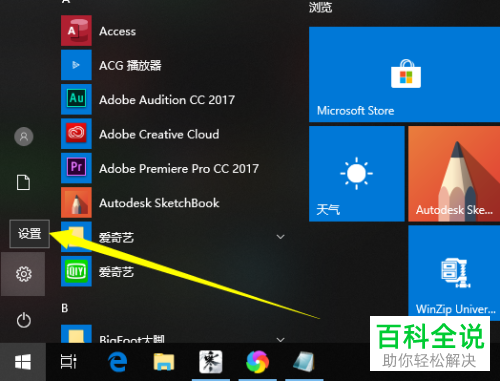
-
4. 第四步打开【设置】窗口后,根据下图箭头所指,点击【轻松使用】选项。
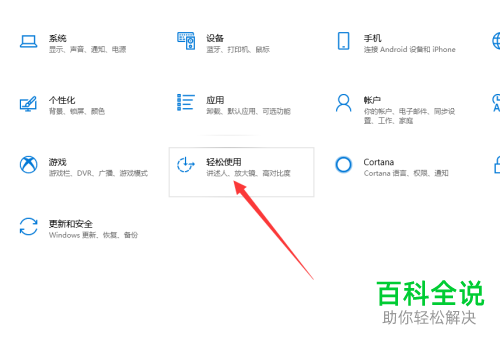
-
5. 第五步进入【轻松使用】页面后,根据下图箭头所指,点击【键盘】选项。

-
6. 第六步在右侧页面中,根据下图箭头所指,找到【允许使用快捷键启动沾滞键】选项。
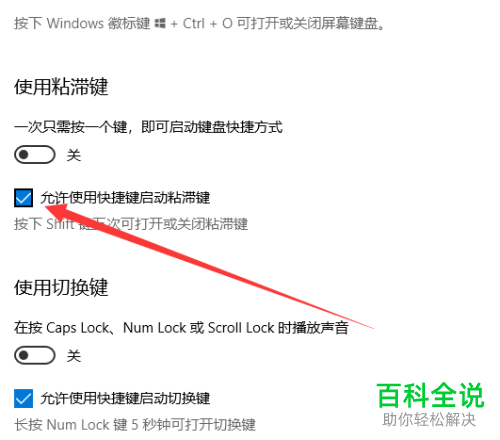
-
7. 最后根据下图所示,取消勾选该选项即可。
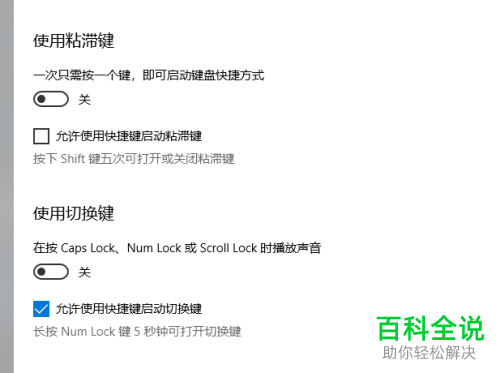
-
以上就是win10系统如何禁止快捷键启动沾滞键的方法。
